excel / word 替换功能 高手请进!
Posted
tags:
篇首语:本文由小常识网(cha138.com)小编为大家整理,主要介绍了excel / word 替换功能 高手请进!相关的知识,希望对你有一定的参考价值。
能不能用excel/word的替换功能?如果不能实现该怎么实现
我有一个文件,里面有多个内容,以下为例子
c:\pro\bro\cro\aaa.exe , 调换为c:\new\aaa.exe
c:\apple\banana\cash\donkey\askdlfja.exe,调换为c:\new\asdlfja.exe
等多个数据,不可能手动调整的。要怎样使用excel/word的替换功能来完成?
前面固定值是c:\ 后面固定值是exe 中间全部是不固定值,字母的数量是不固定的。有中文也有英文字母
3楼的,我其实已经说明了。【要怎样使用excel/word的替换功能来完成?】我只是要改档案里面的路径名,不是要移动本地文件。
把原来的数据放在A列,
在B1输入以下公式,
=LEFT(A1,3)&"new\"&RIGHT(A1,LEN(A1)-FIND("^",SUBSTITUTE(A1,"\","^",LEN(A1)-LEN(SUBSTITUTE(A1,"\",)))))
下拉
B列就得到调换后的结果 参考技术A 你没说清楚?是文件替换还是excel/word里面内容的替换,看例子是文件替换,文件替换,根据情况而定,有些安装程序和系统文件是不能替换的。如果是excel/word文档里的内容这个很简单,就查找替换就可以了。 参考技术B 应该采用就可以完成的。
就是利用/word的查找替换功能,在excel把要替换的文字块选定,一次性的可以全部替换。 参考技术C 你这是改变文件的路径.可以用查找功能输入"*.exe",显示所有扩展名是EXE的文件,然后把要更换路径的文件移动到一起,然后一起选择点右键属性,然后更换路径
Word,Excel,PowerPoint协作实用功能
Word,Excel,PowerPoint协作实用功能
纯手打,可能有错别字,使用的版本是office2013
转载请注明出处,谢谢
-
将Word表格复制到Excel中
点击Word表格左上角的按钮--复制
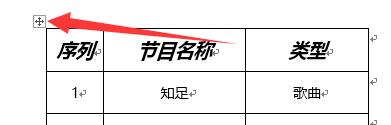
来到Excel中,选中要的单元格,右键—黏贴—保留原格式
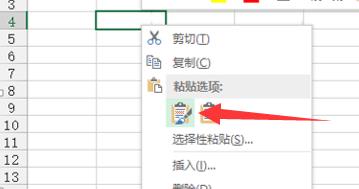
就可以了
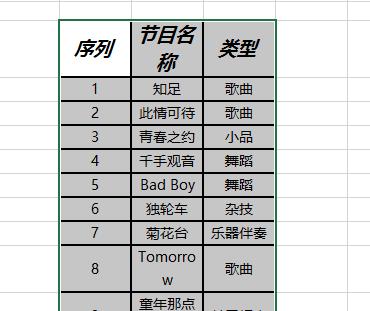
-
将整篇Word插入到Excel中
【插入】--【对象】
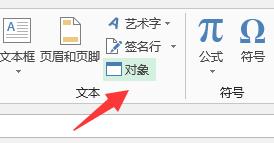
--【由文件创建】--“浏览”
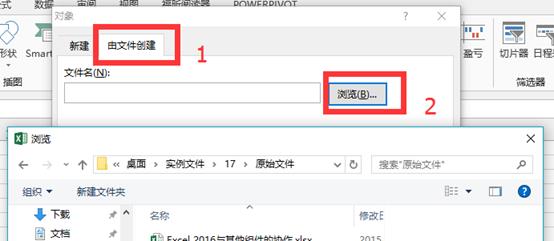
“确定”
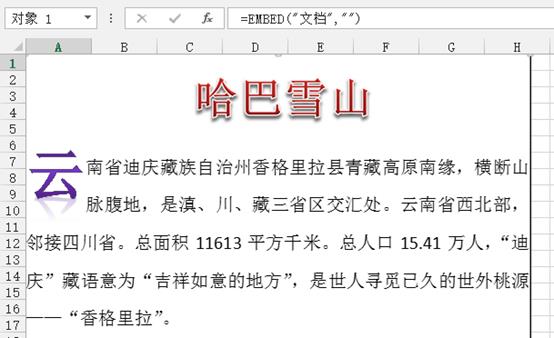
如果需要对他进行编辑
对该文本右键--【文档对象】--【编辑】
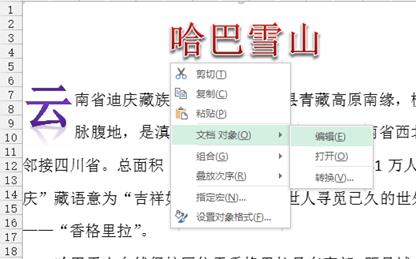
-
将Excel表格复制到Word(两种方式)
第一种方式:选中表格--复制,在Word中右键—黏贴—保留原格式
第二种方式:选中表格,【开始】--【复制】—【复制为图片】
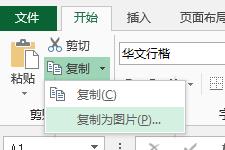
设置
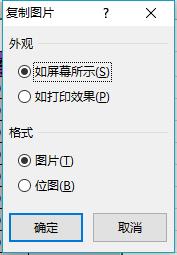
在Word中黏贴
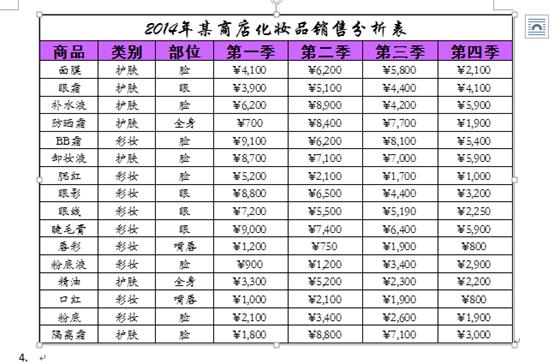
是完整的图片,不能修改
-
在PowerPoint中插入Excel表格
在PowerPoint中,【插入】--【对象】
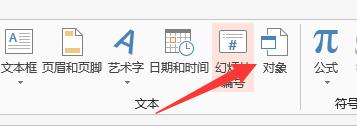
--【由文件创建】--“浏览”
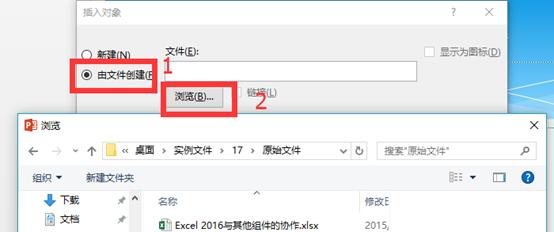
就可以了
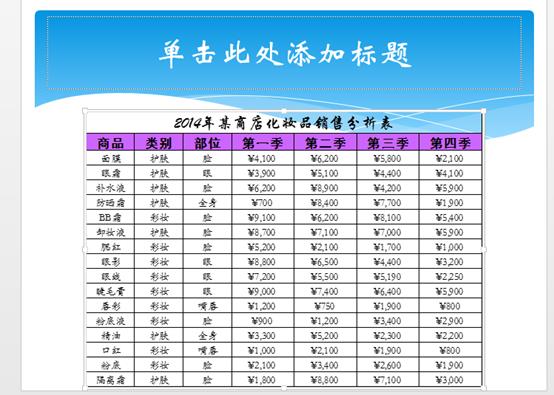
-
将Word转化为PPT
打开Word,复制一片文章的全部内容
在PowerPoint中,【视图】--【大纲视图】
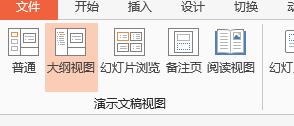
左侧空白处右键—黏贴—保留原格式
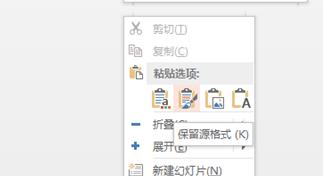
现在会出现乱文本
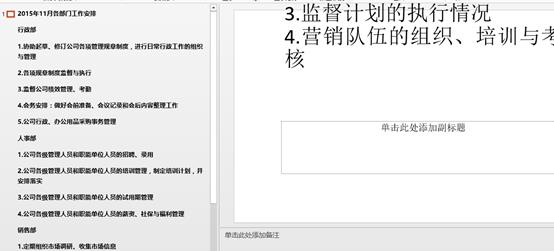
点击要分页的文本的末端

按下回车键,会新建一页
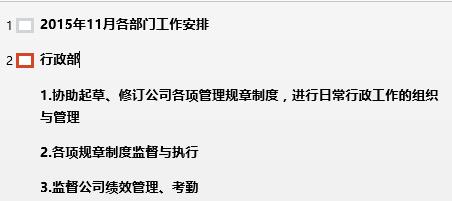
重复操作
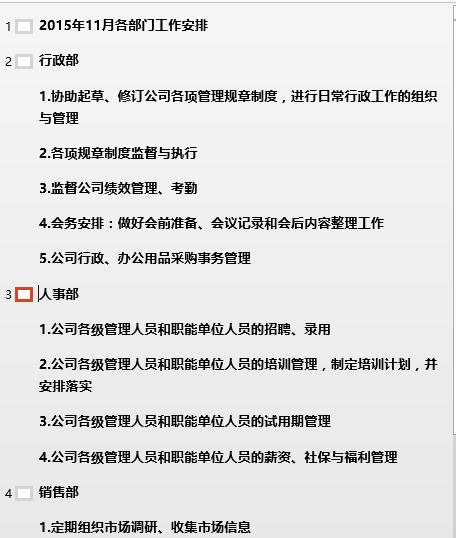
转大纲视图为普通视图
调整位置和文字大小
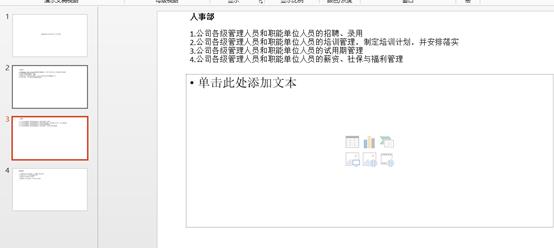
-
将PowerPoint转化为Word保存
将一个打开了的PowerPoint,【文件】--【另存为】--【浏览】
保存的时候选择保存为大纲文件(*.rtf)

在空白Word中,【文件】--【打开】--【浏览】--刚刚保存的大纲文件
就可以了,根据需要调整字体大小和排版

以上是关于excel / word 替换功能 高手请进!的主要内容,如果未能解决你的问题,请参考以下文章